この記事では、Inkscapeで最前面/最背面にする2種類の方法についてご紹介します。
この記事はこんな人におすすめです。
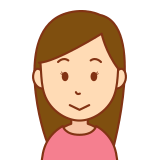
図形が被って見えなくなった汗
最前面/最背面に移動できないかな
この記事を読むと以下のことがわかります。
- Inkscapeで図形を最前面に移動する方法
- Inkscapeで図形を最背面に移動する方法
最前面/最背面にする2種類の方法
Inkscapeで図形を最前面/最背面に移動する方法は、以下の2種類あります。
- メニューバーから移動
- アイコンから移動
では、順番にみてみましょう。
1. メニューバーから移動
ここでは、メニューバーから最前面/最背面へ移動する方法をご紹介します。
1-1. 図形を選択
ツールバー「選択ツール」を選択して、最前面/最背面に移動したい図形をクリックします。
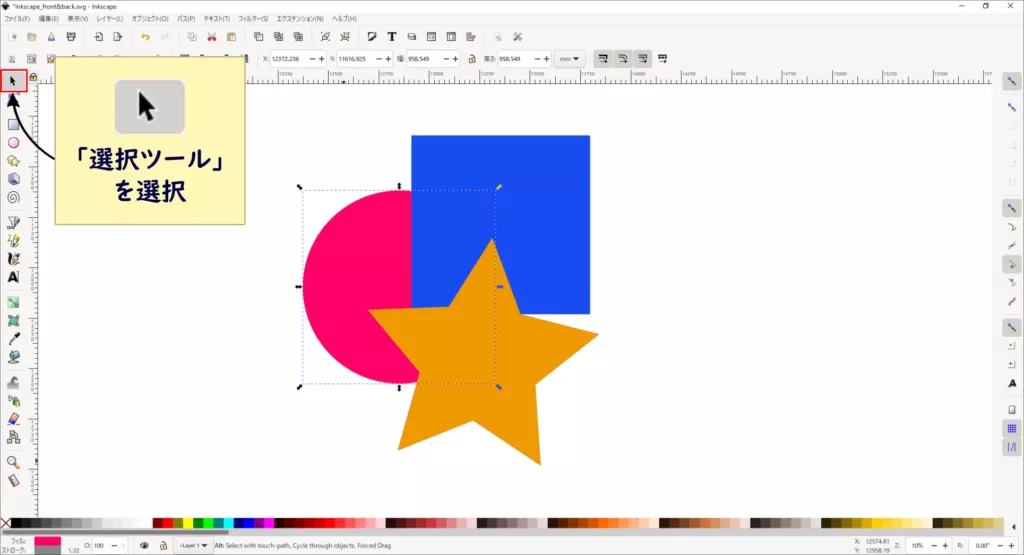
今回は、ピンク色の丸を選択しました。
1-2. 該当する操作を選択
メニューバーから該当する操作を選択します。
・最前面に移動
・前面に移動
・最背面に移動
・背面に移動

最前面に移動できた!
下記の画像は最前面に移動した結果になります。

2. アイコンから移動
ここでは、アイコンから最前面/最背面へ移動する方法をご紹介します。
2-1. 図形を選択
ツールバー「選択ツール」を選択して、最前面/最背面に移動したい図形をクリックします。
2-2. 該当する操作を選択
画面上にアイコンが表示されるので、該当する操作を選択します。
・最前面に移動
・前面に移動
・最背面に移動
・背面に移動
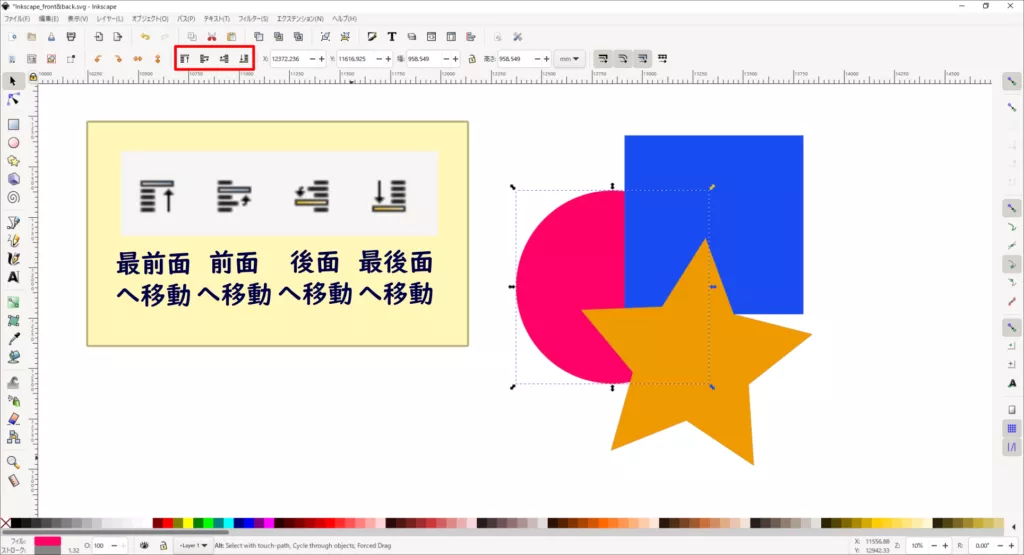
最前面や最背面にならない!
どれだけ試しても、最前面や最背面になりませんか。
もしかしたら、これが原因かもしれません。
最前面や最背面にならない原因の詳細は、こちらの記事をご覧ください。
まとめ
この記事では、Inkscapeで最前面/最背面にする2種類の方法をご紹介しました。
使いやすいやりかたを試してみてください。



